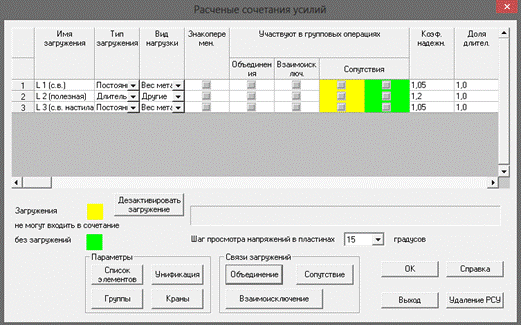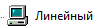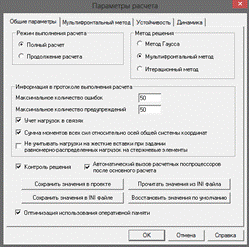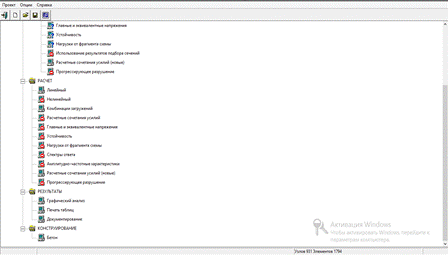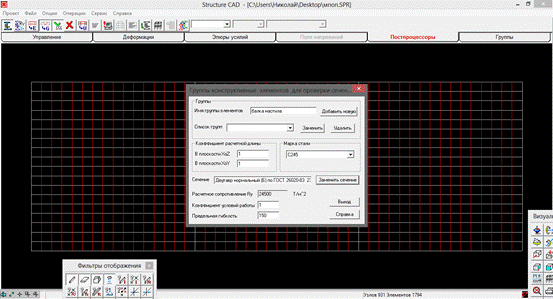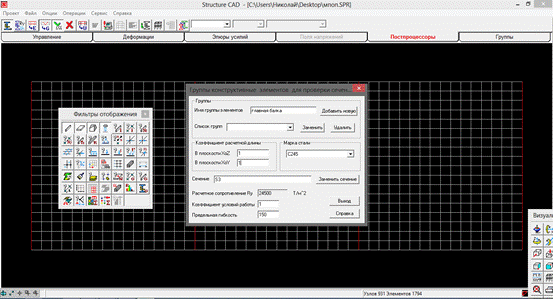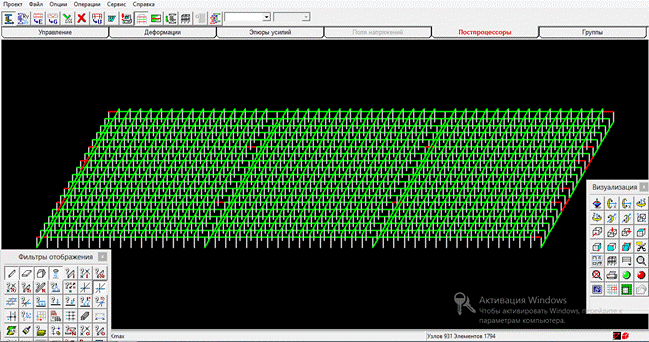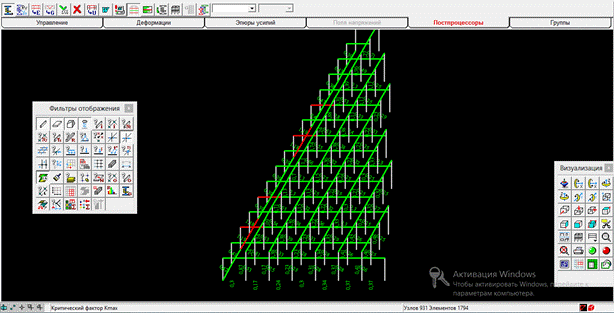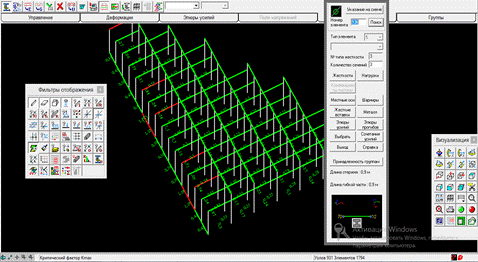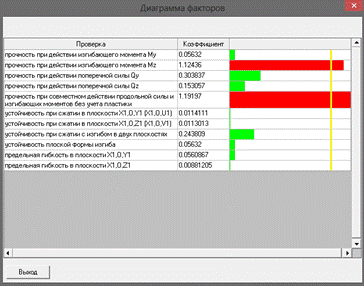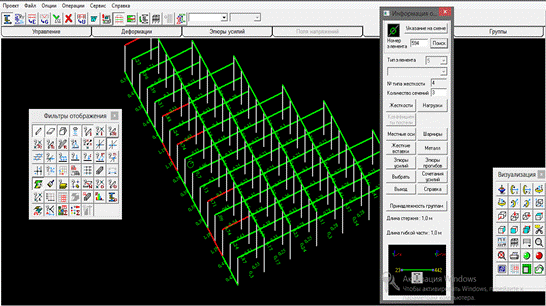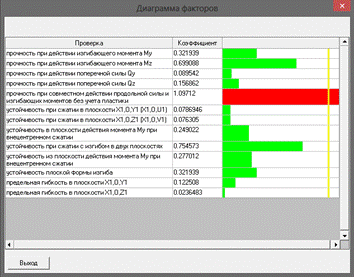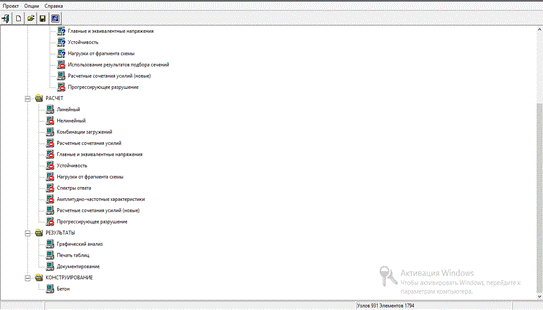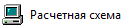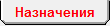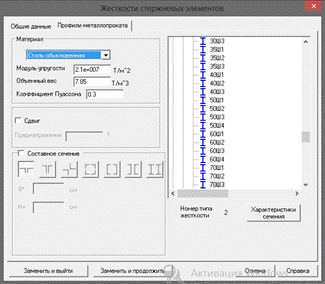|
|
Создаем расчетные сочетания усилий.Для этого: - откроем вкладку нажатием на «плюс» - откроем окно нажатием на кнопку - выбирается тип загружения и вид нагрузки: - собственный вес: тип (постоянное), вид (вес металлических конструкций) - полезная: тип (длительное), вид (другие) - вес настила: тип (постоянное), вид (вес металлических конструкций)
- подтверждаем операцию нажатием клавиши «ок» Выполнение линейного расчета. Для этого: - перейдем в меню линейного расчета нажатием на кнопку - появится окно, в нем ни чего не меняя подтверждаем выбор нажатием на кнопку «ок»
- если в результате расчета будут найдены ошибки, не обходимо будет вернуться в раздел расчетная схема и найти ошибки в создании или задании жесткостей схеме. После успешного окончания расчета переходим к результатам. Для этого:
- откроем окно нажатием на кнопку
Переходим в постпроцессоры для назначения групп конструктивных элементов. Для этого: - перейдем по вкладке - появится панель
-нажмем на кнопку «проверка сечений из металлопроката» - появится панель
- нажмем на кнопку «назначение групп конструктивных элементов» - выделяем вспомогательные балки и создаем группу.
- подтверждаем выбранную операцию клавишей - появится окно
- устанавливаем значения коэффициента расчетной длины, выбираем марку стали и вводим имя группы элементов, после подтверждаем выбор нажатием на кнопку «ок» - нажмем на кнопку «назначение групп конструктивных элементов» - выделяем балки настила и создаем группу. - подтверждаем выбранную операцию клавишей
- появится окно
- устанавливаем значения коэффициента расчетной длины, выбираем марку стали и вводим имя группы элементов, после подтверждаем выбор нажатием на кнопку «ок» - нажмем на кнопку «назначение групп конструктивных элементов» - выделяем главные балки и создаем группу. - появится окно
- устанавливаем значения коэффициента расчетной длины, выбираем марку стали и вводим имя группы элементов, после подтверждаем выбор нажатием на кнопку «ок» Производим проверку выбранных сечений. Для этого: - нажмем на кнопку «расчет» - нажмем «визуализация расчетов на схеме»
- в фильтрах отображения нажмем кнопку «оцифровка изополей/изолиний» - теперь мы можем увидеть коэффициент использования данного сечения - для детального рассмотрения можно воспользоваться миню визуализации и нажать клавишу «фрагментация «окном»» - подтвердить выбор нажатием кнопки
Красным показаны сечения коэффициент использования, которого больше 1 Зеленым показаны сечения у которых коэффициент меньше 1. Необходимо произвести замену сечений, у которых коэффициент использования больше 1. Для этого: - необходимо просмотреть критерий, из-за которого сечение не проходит - необходимо выбрать в «фильтрах отображения» иконку «номер элемента» - появится окно
- выбираем сечение главной балки - в появившемся окне нажмем кнопку - появится окно с основными физическими характеристиками сечения
- следует записать критерии, по которым не проходит сечение - теперь смотрим по каким критериям не проходит сечение вспомогательной балки - необходимо выбрать в «фильтрах отображения» иконку «номер элемента» - появится окно
- выбираем сечение вспомогательной балки
- следует записать критерии, по которым не проходит сечение
Производим замену сечений. Для этого: - переходим в закладку - появится панель - нажимаем кнопку «выйти в экран управления проектом»
-появится дерево проекта
- выбираем подраздел «расчетная схема» - выбираем вкладку - появится панель
- нажимаем клавишу «назначение жесткостей стержням» - в появившимся окне выбираем тип жесткости принятый для вспомогательных балок - переходим по вкладке «профили металлопроката»
- выбираем материал и профиль проката. Данный выбор подтверждаем нажав клавишу «Заменить продолжить» - выбираем вкладку «общие данные» - выбираем тип жесткости принятый для главных балок - переходим по вкладке «параметрические сечения»
- Изменяем характеристики. Данный выбор подтверждаем нажав клавишу «Заменить и выйти»
|
|